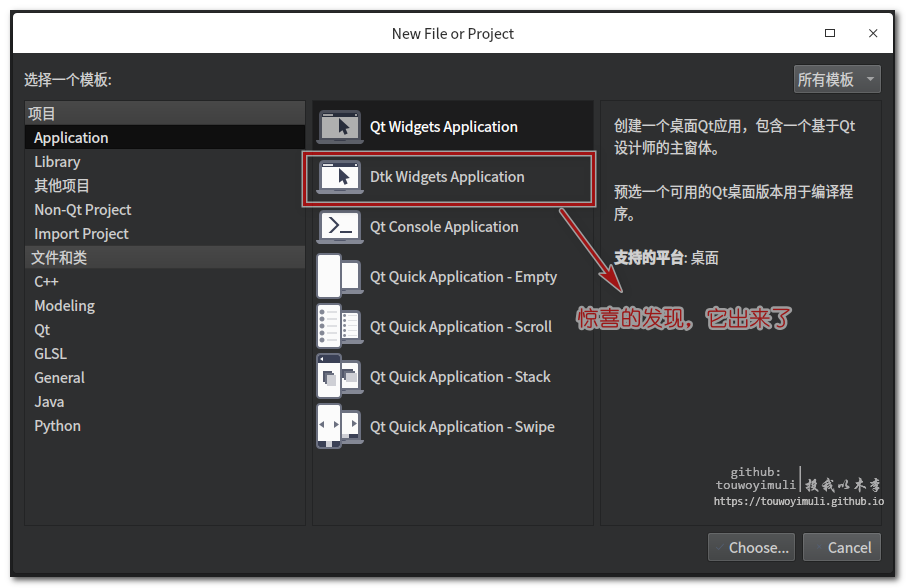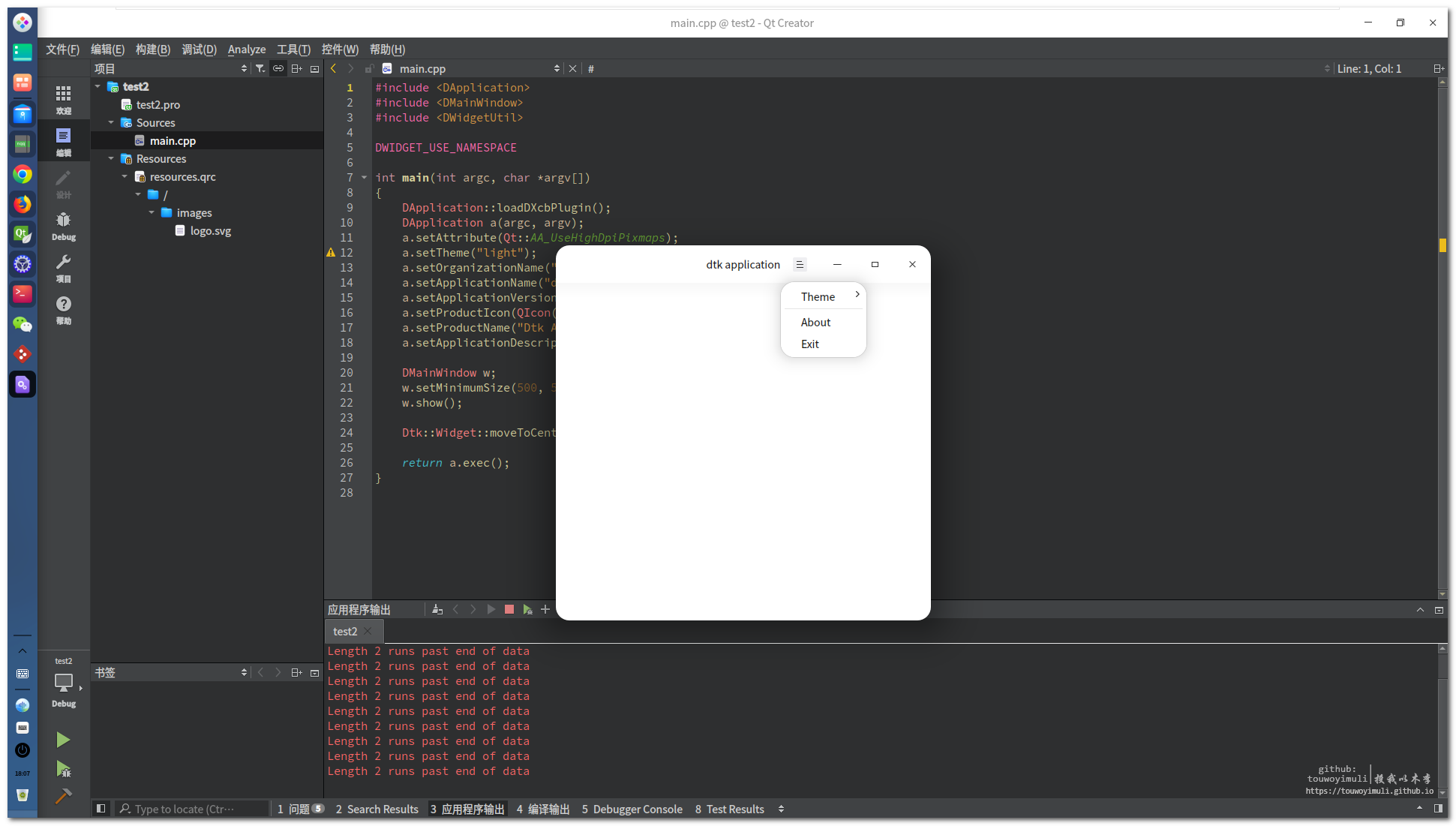简 述: 在UOS20 (Linux系统)安装 Qt Creator 5.11.3, 64bit的开发教程,并且配置好 dtk的开发环境;其中本篇文章主要内容,介绍如下
- 在
win10的机器里面使用VMware15.5安装UOS20(Linux)操作系统 - 在
uos20里面安装QtCreator - 在
QtCretor里面配置dtk开发环境和工程模板
[TOC]
本文初发于 “偕臧的小站“,同步转载于此。
关联博文:
Linux 系统
背景缘由:
某笔记本一台,已经安装win10,且已经在VMware虚拟机里面,安装好了UOS20操作系统(一款颜值在线的Linux系统);然后为了实际工作中为uos20添砖加瓦,需要安装QtCretor此IDE作为开发环境,且配置好那些的dtk的开发环境(写应用开发的开发人员),因他们是有所需要的;而我,作为是给他们写dtk库的人,表示是不需要设置的此环境的。但写应用的开发者们,有时候会使用dtk控件的时候,会有一些诡异的bug,我就需要测试一下,故此搭建 Dtk Widgets Application模版环境。
ps: uos20 的前一个大版本是deepin15, 都是同一家操作系统公司研发,是一个国际排名稳定在10左右的Linux的版本,衍生于Debian
编程环境: win10 x64 专业版 1803
编程软件: Qt 5.9.8,Qt Creator 4.8.2 (Enterprise)
&&
编程环境: uos 20 x64 Kernel: x86_64 Linux 4.19.0-5-amd64
编程软件: Qt 5.11.3,Qt Creator 4.8.2
win10里面的VMware安装UOS20系统:
- 选择新创建一个虚拟机,选择 自定义(高级)点击 下一步:
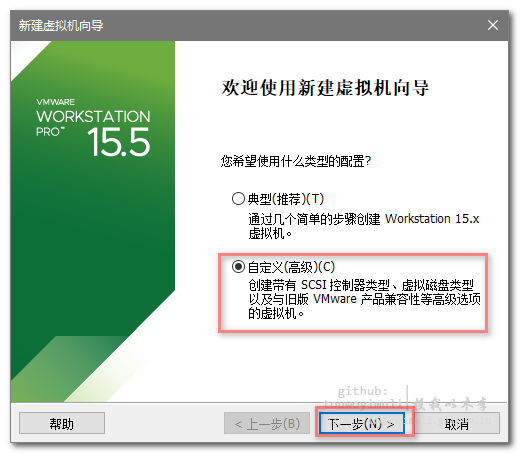
- 直接 下一步,不用修改什么
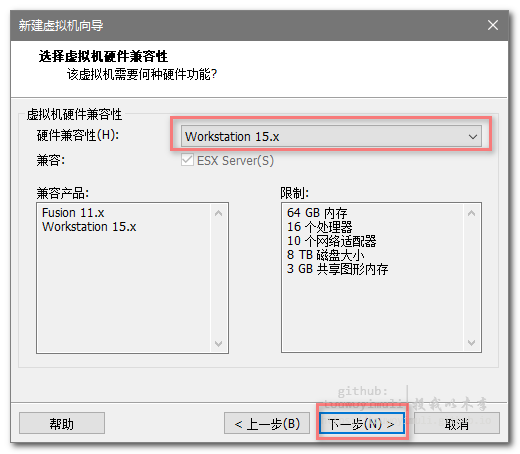
- 选择 稍后安装操作系统, 点击 下一步:
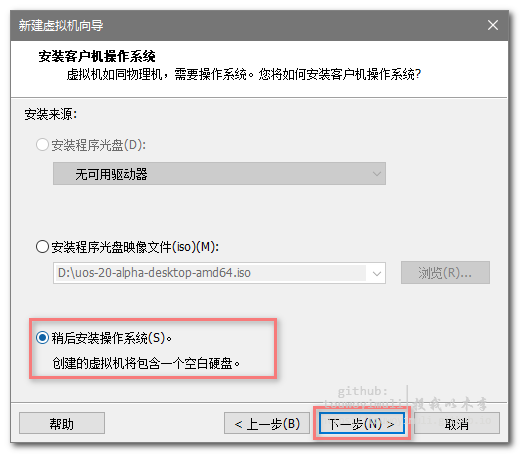
- 选择 Ubuntun x64(这点很重要), 点击 下一步,
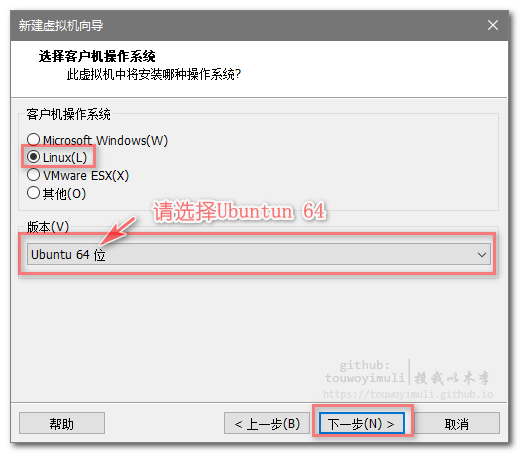
- 选择安装目录, 点击下一步:
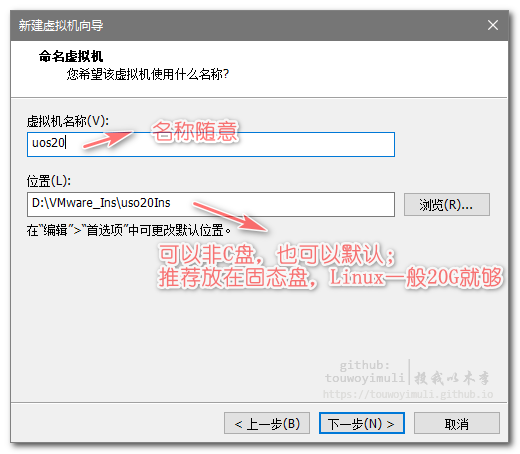
- 建议还是多分配几颗,这是我的个人配置颗数,越多越好
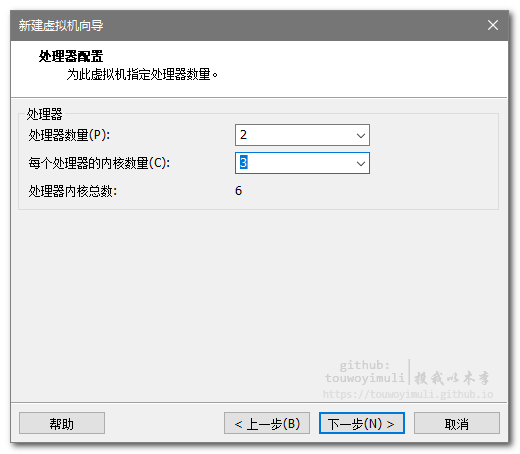
- 选择分配内存数,然后点击下一步(后面也可以修改内存数大小)
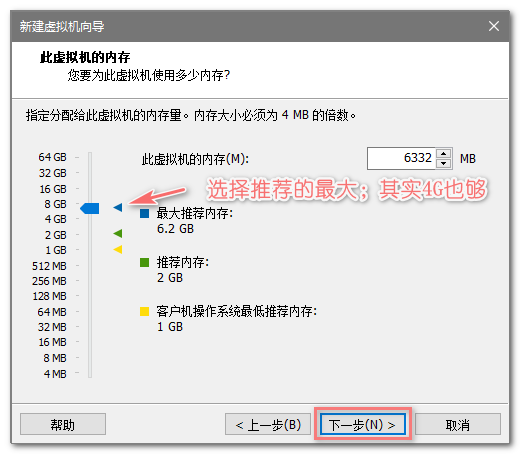
- 选择网络模式
- 桥接网络:虚拟机里面的系统会有一个独立IP,不和物理主机的系统公用一个IP
- NAT网络:虚拟机里面的系统不会有一个独立IP,和物理主机的系统公用一个IP
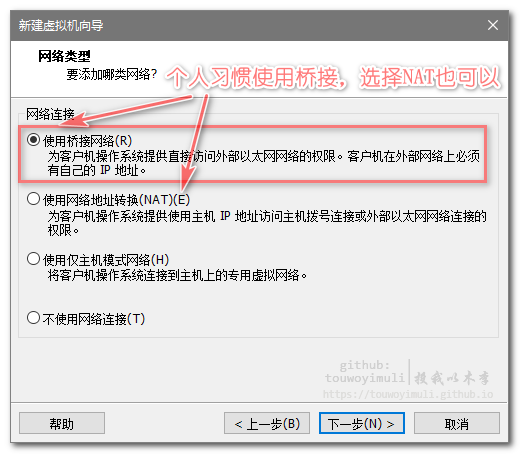
- 接下来几个步骤不用修改什么,直接选择下一步:
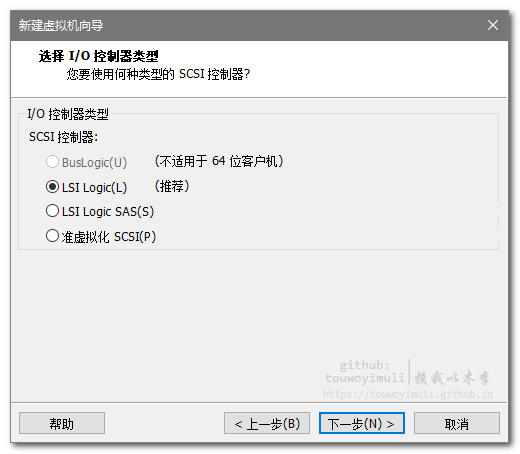
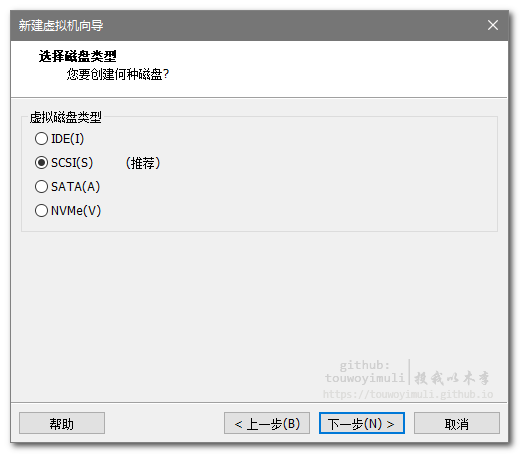
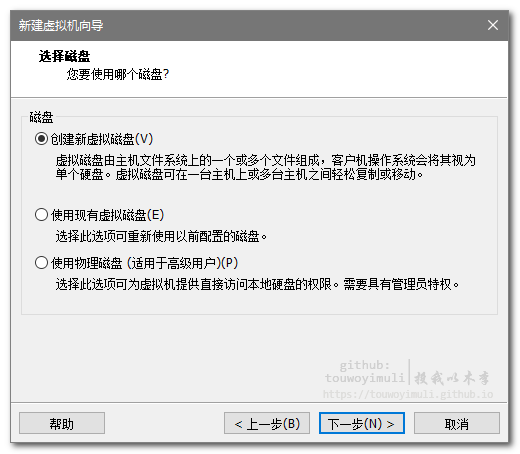
- 选择磁盘大小,然后点击下一步:
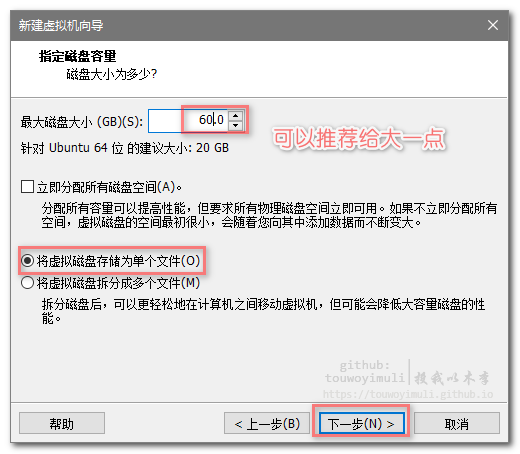
- 直接下一步:
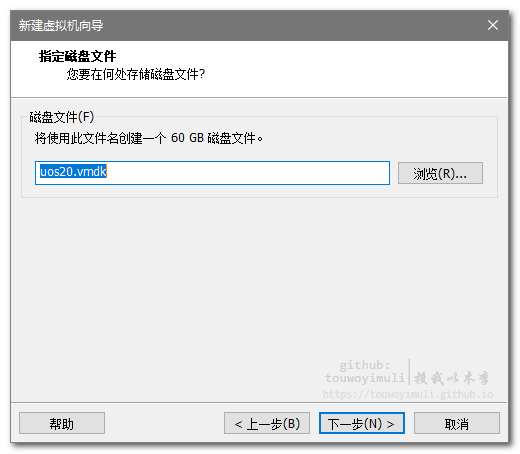
- 选择镜像源之后,点击开启,便会自动安装好虚拟机
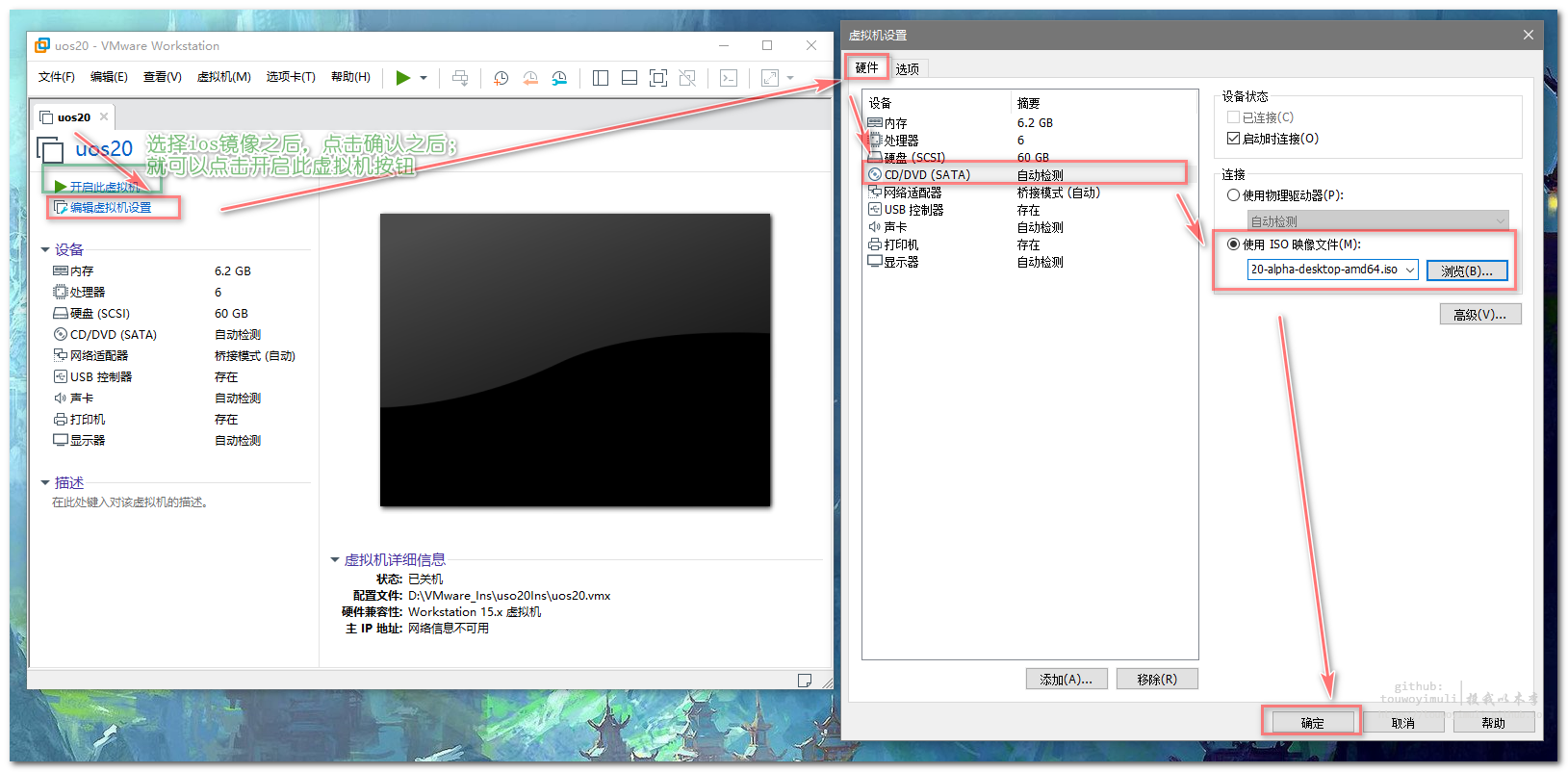
- 常规的选择用户名,设置密码等,然后等待之后,就会安装成功
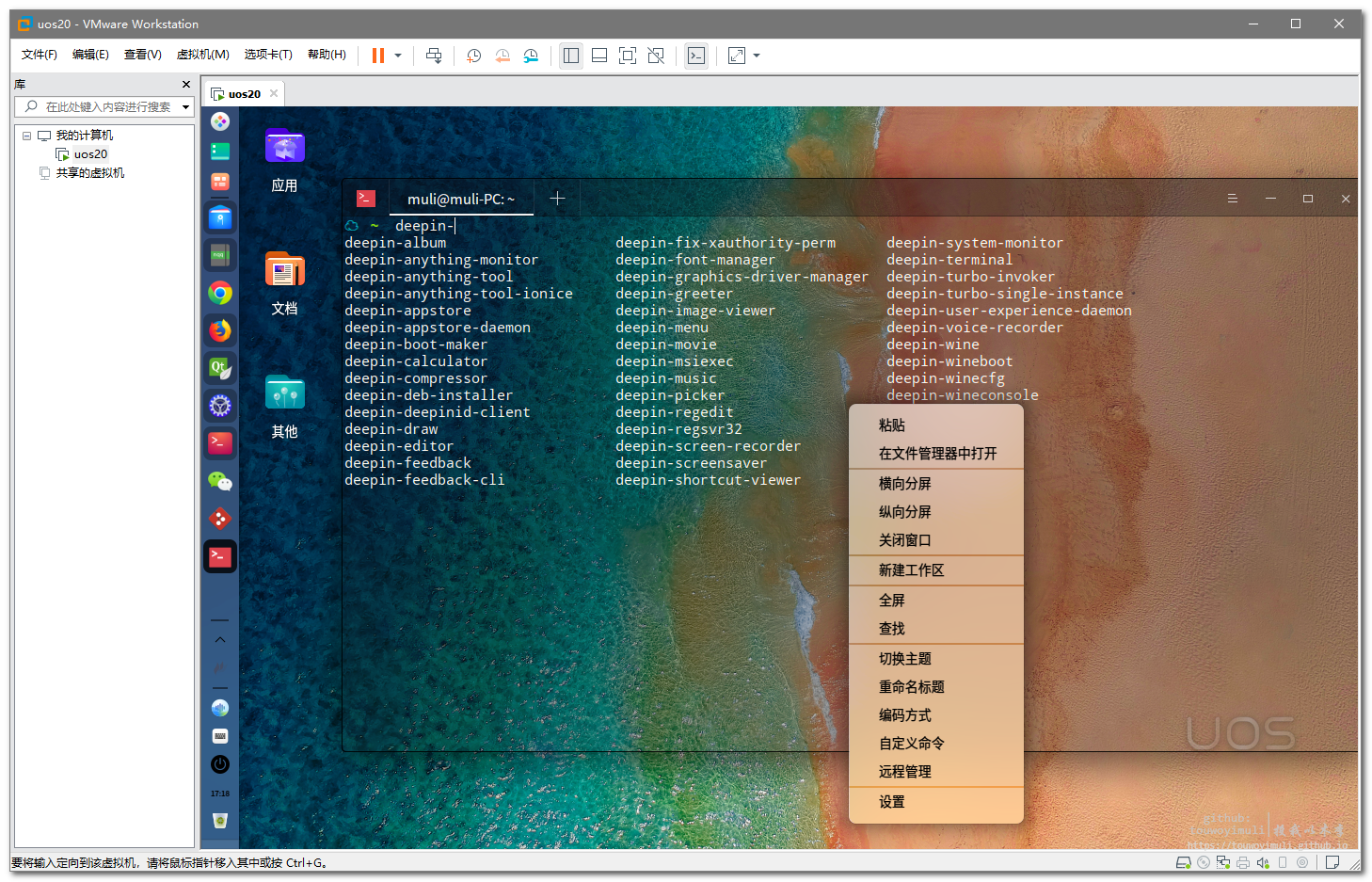
经过前面一些列操作,uos20已经成功运行成功;接下来就是安装QtCretor了;不过在此之前,先建议更换源:
【方式一】可以在 “控制中心-更新-更新设置“,GUI界面手动选择换源;
【方式二】也可以去官网找稳定的更新的源,添加到/etc/apt/sources.list这个文件里面);
然后执行下面更新的命令,更新一下系统:
sudo apt update
sudo apt dist-upgrade在uos20里面安装QtCreator:
直接执行以下语句:
sudo apt install qtcreator //安装Craetor IDE
sudo apt install qt5-default //安装qt的配置
sudo apt install libdtkwidget-dev //安装dtk开发所需要环境
sudo apt source qt5-default //qt源码包,此会安装在当前所处目录下,建议更换目录再执行,推荐放在
//==============================================================
//也可以将上面的合成一个命令
sudo apt install libdtkwidget-dev qt5-default qtcreator其中安qt源码学习的时候,会出现如下提示,蛋蛋蛋蛋蛋是,并不影响😎😎😎😎,进到当前文件夹下查看,所需要的文件已经被下载下来了:
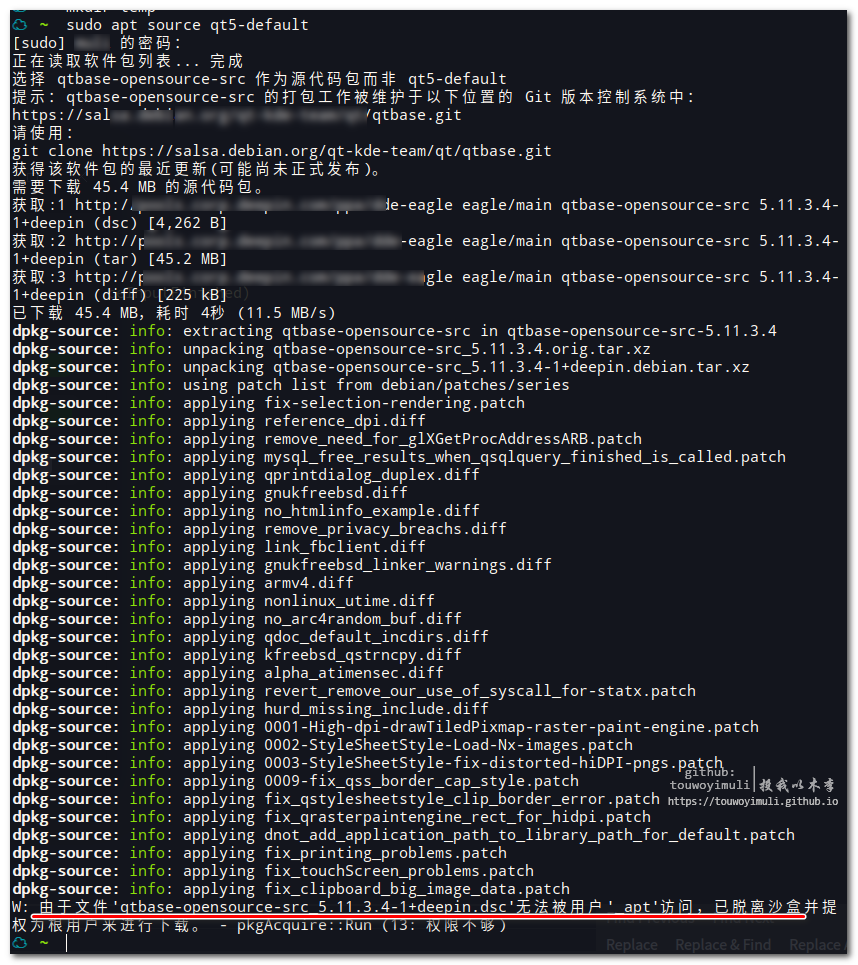
我们所需啊都在这里
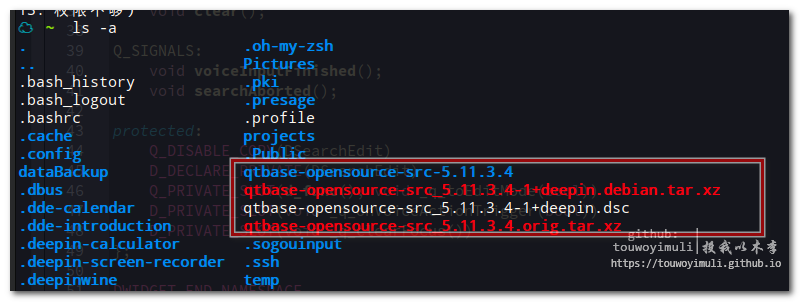
- 创建一个空的工程项目,验证安装成功
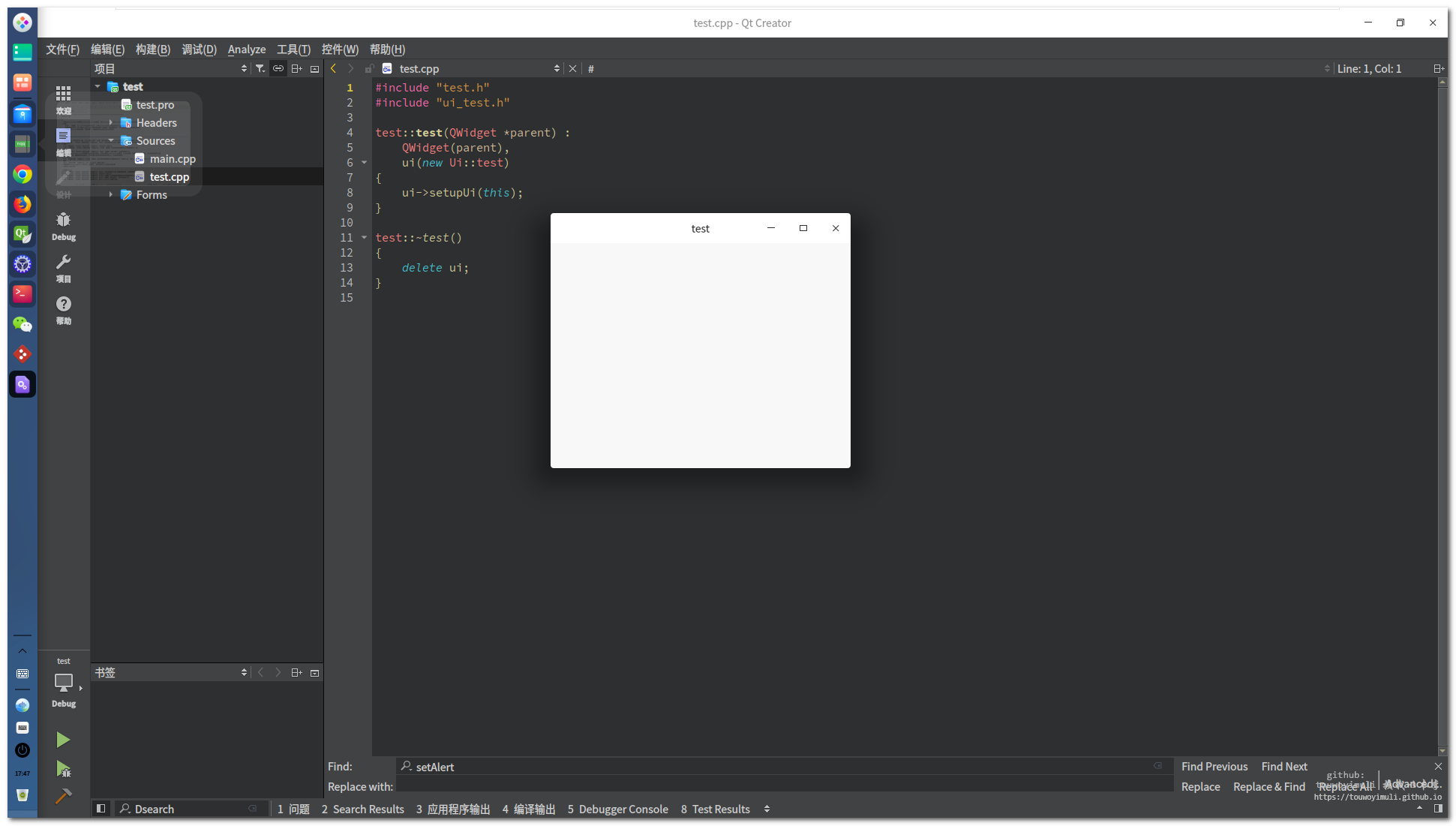
在QtCretor里面配置dtk开发环境和工程模板:
在没有设置之前打开新建工程项目,是这样的,没有 ”Dtk Widgets Application“这个选项的:
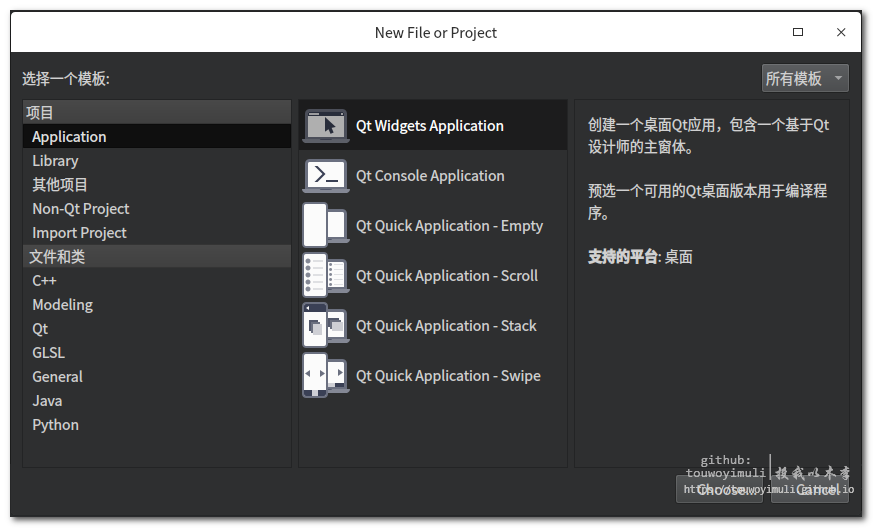
安装 Dtk Widgets Application 工程模板:
【方式一】:命令安装
运行命令,然后重启QtCretor:
sudo apt install qtcreator-template-dtk【方式二】:手动安装
下载此文件: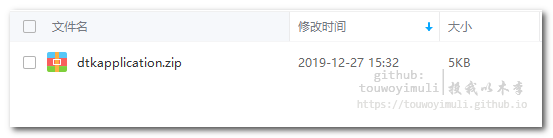
链接:https://pan.baidu.com/s/1GD7ky9iFjYQ5NZBIU9kjOw
提取码:8q0b
下载之后,将此压缩包解压到 /usr/share/qtcreator/templates/wizards/projects 目录下,之后重启 QtCreator,在创建项目的向导中即可选择“Dtk Widgets Application”
重启之后,会发现有如下,且运行一个新的工程运行验证安装: